O que é o Bonjour Service no Windows 10?
Miscelânea / / November 28, 2021
Alguns de vocês, ao passarem pelo gerenciador de tarefas para descobrir aquele pequeno processo chato que monopoliza seus recursos, podem ter notado um processo listado como Serviço Bonjour. Embora, menos ainda saibam o que o serviço realmente é e qual a função que ele desempenha em suas atividades diárias de PC.
Em primeiro lugar, o Bonjour Service não é um vírus. É um software desenvolvido pela Apple e faz parte dos seus sistemas operacionais iOS e macOS, desde 2002. O aplicativo está profundamente integrado ao ecossistema da Apple e ajuda a tornar a experiência geral mais perfeita. Por outro lado, o software chega a um computador Windows quando o usuário instala um software associado à Apple, como o iTunes ou o navegador Safari.
Neste artigo, discutiremos em detalhes sobre o serviço Bonjour e se você precisa dele ou se pode ser removido do seu computador Windows. Se você decidir pelo último, temos um guia passo a passo sobre como desativar o serviço Bonjour ou se livrar dele completamente.

Conteúdo
- O que é o Bonjour Service no Windows 10?
- Como desativar o serviço Bonjour?
- Como desinstalar o Bonjour?
O que é o Bonjour Service no Windows 10?
Originalmente chamado de Apple Rendezvous, o serviço Bonjour ajuda a descobrir e conectar dispositivos e serviços compartilhados em uma rede local. Ao contrário dos aplicativos regulares, o Bonjour funciona em segundo plano, enquanto outros aplicativos e programas da Apple o usam para se comunicar em uma rede de dados local automaticamente. Portanto, permite ao usuário configurar uma rede sem nenhuma configuração, também conhecido como rede de configuração zero (zeroconf).
Isso é possível pelo uso de tecnologias modernas, como resolução de nome de host, atribuição de endereço e descoberta de serviço. Enquanto o uso de Sistema de Nome de Domínio multicast (mDNS) garante que o Serviço Bonjour não afeta inversamente a velocidade da sua internet, armazenando informações de suporte em cache.
Hoje em dia, o serviço é mais comumente usado para compartilhamento de arquivos e para descobrir impressoras. Alguns dos aplicativos do Bonjour incluem:
- Encontre músicas e fotos compartilhadas no iTunes e iPhoto, respectivamente.
- Para encontrar servidores locais e páginas de configuração para dispositivos no Safari.
- Para gerenciar licenças em softwares como SolidWorks e PhotoView 360.
- Em SubEthaEdit para encontrar colaboradores para um determinado documento.
- Para se comunicar com vários clientes em aplicativos como iChat, Adobe Systems Creative Suite 3, etc.
Em computadores Windows, o serviço Bonjour não tem nenhuma função direta e pode ser removido.
Embora, se você usar um software Apple (iTunes ou Safari) em seu PC com Windows, Bonjour é um serviço essencial e removê-lo pode fazer com que esses aplicativos parem de funcionar. Não apenas o software da Apple, certos aplicativos de terceiros, como Adobe Creative Suite e Solidworks da Dassault Systemes, também precisam do serviço Bonjour para funcionar corretamente. Portanto, antes de seguir em frente e decidir remover o Bonjour, certifique-se de que ele não seja exigido por nenhum aplicativo em seu computador.
Como desativar o serviço Bonjour?
Agora, há duas maneiras de remover o serviço Bonjour. Um, você pode desativar temporariamente o serviço ou, segundo, desinstalá-lo completamente. Desinstalar o serviço será uma mudança permanente e se mais tarde você perceber que realmente precisava você terá que reinstalar o Bonjour, enquanto no outro caso, você pode simplesmente habilitá-lo novamente novamente.
Para desabilitar qualquer serviço em seu computador, você precisará abrir o aplicativo Windows Services. Lá, basta alterar o tipo de inicialização para Desativado para o serviço indesejado.
1. Para abrir os Serviços, inicie a caixa de comando Executar pressionando o Tecla Windows + R, modelo services.msc na caixa de texto e clique em OK.

Você também pode acessar os Serviços pesquisando-os diretamente na barra de pesquisa inicial do Windows (Tecla Windows + S).
2. Na janela Serviços, localize o serviço Bonjour e clique com o botão direito nele para abrir as opções / menu de contexto. No menu de contexto, clique em Propriedades. Como alternativa, clique duas vezes em um serviço para acessar suas propriedades.
3. Para encontrar o serviço Bonjour mais fácil, clique em Nome na parte superior da janela para classificar todos os serviços em ordem alfabética.
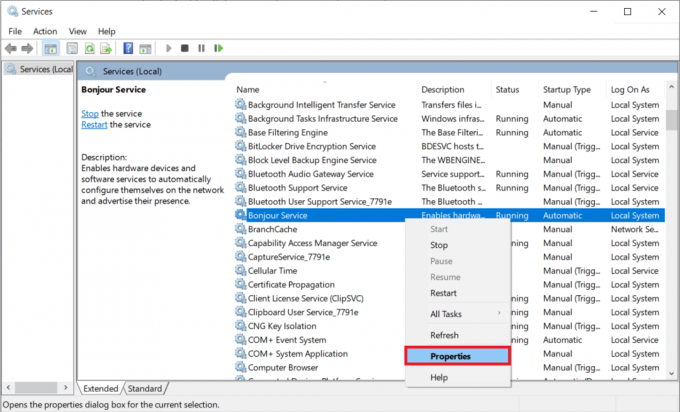
4. Primeiro, encerramos o serviço Bonjour clicando no Pare botão sob o rótulo de status do serviço. O status do serviço após a ação deve ser Parado.

5. Na guia de propriedades gerais, expanda o menu suspenso ao lado do Tipo de inicialização clicando nele. Na lista de tipos de inicialização, escolha Desabilitado.
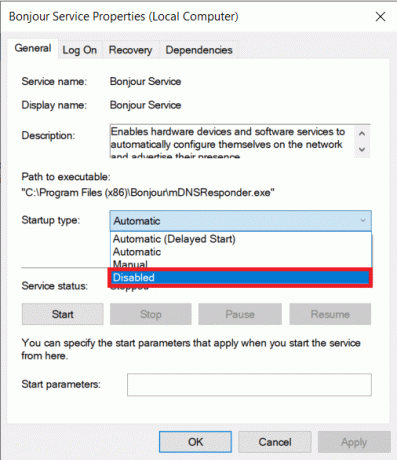
6. Clique no Aplicar botão na parte inferior direita da janela para salvar as alterações e desativar o serviço. Em seguida, clique em OK sair.
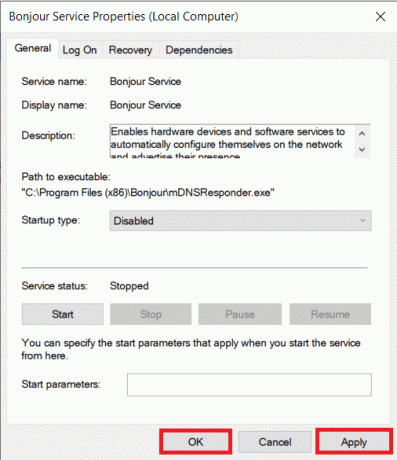
Como desinstalar o Bonjour?
Desinstalar o Bonjour é tão fácil quanto remover qualquer outro aplicativo do seu computador pessoal. Tudo o que você precisa fazer é ir até a janela Programas e Recursos do Painel de Controle e desinstalar o Bonjour de lá. No entanto, abaixo está o guia passo a passo para remover Bonjour.
1. Abra o Corre caixa de comando, digite controle ou painel de controle, e pressione o digitar para iniciar o aplicativo do Painel de Controle.
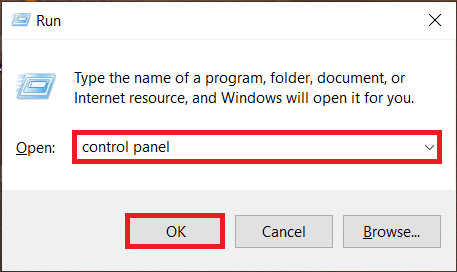
2. Na janela do Painel de Controle, clique em Programas e recursos. Para facilitar a procura de Programas e Recursos, altere o tamanho do ícone para pequeno ou grande.

3. Localize Bonjour e clique nele para selecionar.
4. Finalmente, clique no Desinstalar na parte superior para desinstalar o aplicativo Bonjour.
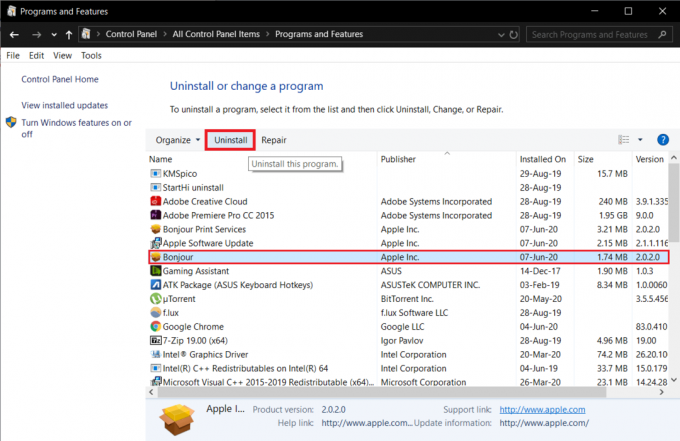
5. Alternativamente, você também pode clique com o botão direito no Bonjour e selecione Desinstalar.
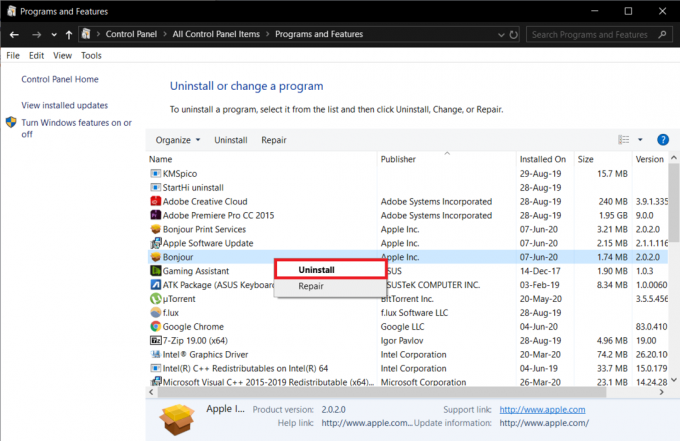
6. Na caixa pop-up de confirmação a seguir, clique em sime siga as instruções na tela para concluir o processo de desinstalação.
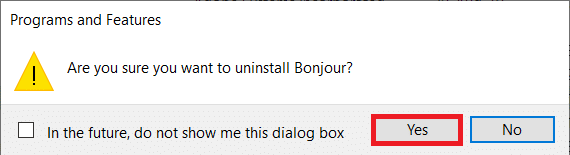
Como o Bonjour está integrado a vários aplicativos da Apple, algumas partes dele podem persistir no seu computador mesmo após a desinstalação do próprio aplicativo. Para se livrar completamente do Bonjour, você precisará excluir os arquivos .exe e .dll relacionados ao serviço.
1. Comece abrindo o Windows Explorador de arquivos usando o atalho de teclado Tecla Windows + E.
2. Navegue até o seguinte local.
C: \ Arquivos de programas \ Bonjour
(Em certos sistemas, como os que executam o Windows Vista ou Windows 7 x64, a pasta de serviço Bonjour pode ser encontrada dentro da pasta Arquivos de Programas (x86).)
3. Localize o “mDNSResponder.exe”Na pasta do aplicativo Bonjour e clique com o botão direito nele. No menu de opções seguinte, selecione Excluir.

4. Procure o "mdnsNSP.dll”Arquivo e excluir isso também.
Se uma mensagem pop-up informando "Esta ação não pode ser concluída porque o arquivo está aberto no serviço Bonjour" for exibida, simplesmente reiniciar seu computador e tente deletar os arquivos novamente.
Também é possível remover os arquivos do Bonjour Service usando uma janela elevada do prompt de comando se a mensagem pop-up continuar a prevalecer mesmo após a reinicialização do computador.
1. Uma janela de prompt de comando elevada regular não será capaz de remover completamente o Bonjour do seu computador pessoal. Em vez disso, você precisará lançar o prompt de comando como administrador.
2. Independentemente do modo de acesso, aparecerá um pop-up de Controle de Conta de Usuário solicitando permissão para permitir que o Prompt de Comando faça alterações em seu dispositivo. Basta clicar em Sim para conceder a permissão necessária.
3. Em seguida, precisaremos navegar até o destino da pasta Bonjour no prompt de comando. Abra o seu Explorador de Arquivos (tecla do Windows + E), encontre a pasta do aplicativo Bonjour e anote o endereço.
4. No prompt de comando, digite o endereço (\ Arquivos de programas \ Bonjour) e pressione enter.
5. Modelo mDNSResponder.exe –remove e pressione Enter para executar o comando.
6. Depois de removido, você deve ver a mensagem de confirmação Serviço Removido.
7. Como alternativa, você pode pular as etapas individuais 2 e 3 e digitar diretamente o comando abaixo
“% PROGRAMFILES% \ Bonjour \ mDNSResponder.exe” -remover
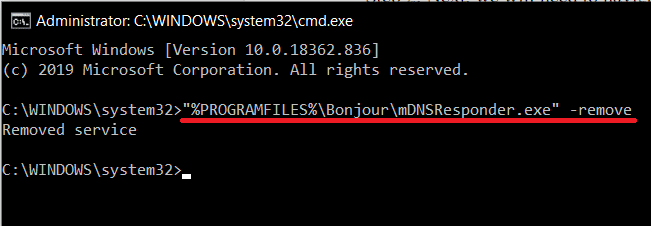
8. Finalmente, cancele o registro do arquivo mdnsNSP.dll usando o seguinte comando:
regsvr32 / u “% PROGRAMFILES% \ Bonjour \ mdnsNSP.dll”
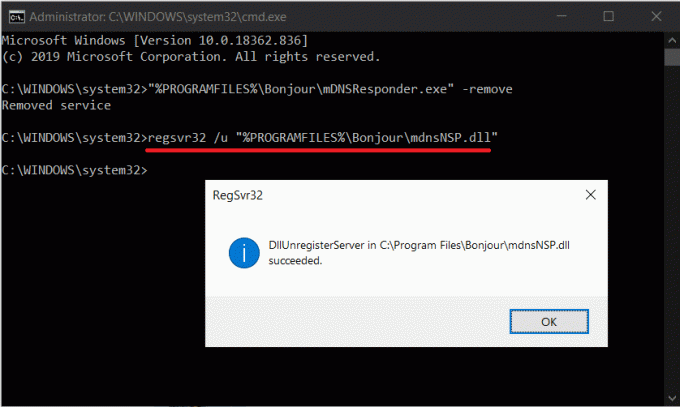
Agora, reinicie o computador e exclua a pasta Bonjour.
Recomendado:
- Como transferir o Microsoft Office para um novo computador?
- O conserto do Dragon Age Inquisition não será lançado no Windows 10
Esperamos que este artigo tenha fornecido uma visão clara do que o serviço Bonjour realmente é e ajudado a desinstalar ou desativar a execução do serviço em seu computador.



